姪(小5)のスマホですが、何の問題もなくセットアップが完了しました。
噂通り楽天モバイルでは、楽天のアプリが数本インストールされていました。

んーこれはあまり良い感じはしませんね・・・
Zenfone selfieは発売されてからそれなりの時間が経過しており、アップデートが数回行われているため、それを反映するのにかなり時間がかかりました。(2時間近くかかった)
アップデートをダウンロードしては再起動を数回繰り返しました。
アップデート完了後、念のために一度端末を初期化してから設定を行いました。
 |
![]()
主に行った設定はこんな感じ
・Wi-FIの設定
・Googleアカウントの設定
・Googleアカウントの同期項目の確認
・Googleプレイの自動更新をとめる
・Googleフォトの同期設定の確認
・アプリごとのバックグラウンド通信の設定
・Gmailの同期日数の設定
・LINEの設定
・LINEやSNSの動画ダウンロード及び画像の品質設定の確認
・モバイルデーター通信のデーター使用締め日の変更
・端末設定アプリにてアプリの自動停止及び自動起動の確認
・WI-FIスリープ設定の確認及びバッテリー最適化OFF
・位置情報の設定・ロケーション履歴の設定
などなど・・・やりはじめると結構あります。
MVNO&格安スマホ利用を上手に利用するには、やはり無駄な通信や無駄なアプリは極力使わないような設定を心がけています。
なるべくモバイルデーター量の消費は少なくし、安い料金プランで運用したいですし、
無駄なアプリを削除したり無効化したりて、もともとあまりスペックの高くない格安スマホをストレスなく利用するための設定を試行錯誤します。
また、逆にLINEやGmail等の主な連絡手段として利用されるアプリの通知がしっかりくるようにバッテリー最適化の解除や通知の許可などの設定もしておきました。
基本的にはLINEがしっかり使えるようにって感じです。
姪のスマホなので、娘達のように逐一使い勝手を確認したり、設定を見直ししたりはできませんが、とりあえず可能な範囲で設定しておきました。
今回は設定のお手伝いだけで、自分で利用してないのでZenfone selfieや楽天モバイルの使い勝手はわかりませんが、追々使用感などを確認したいと思います。